Группой разработчиков от компании Valve была создана специальная система VAC по борьбе с читами (ПО, которое предоставляет игрокам особые возможности, но запрещено правилами игры). Эта система является встроенным компонентом Steam. Некоторые игроки, которые играют в CS:GO стали замечать часто повторяющуюся ошибку при открытии приложения – «Система VAC не смогла проверить вашу игровую сессию в CS:GO». Эта проверка характерна своей функцией, она обязана при каждом запуске игры проверять наличие цифровой подписи у каждого игрового компонента. В случае отсутствия подписи в ее обязанности входит блокировать подобное программное обеспечение. Если такой проверки не проводить – игра превратиться в полный хаос, каждый сможет модифицировать игру по своему вкусу и играть лучше других благодаря упомянутым читам.
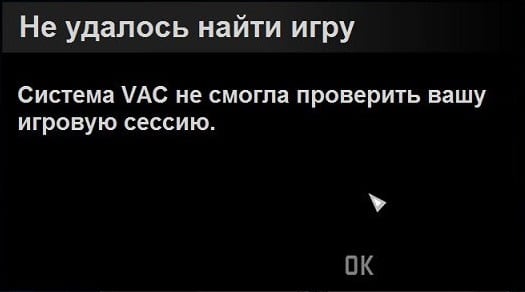
На обычном пользовательском аккаунте эта ошибка может появляться по причине «слетевших» настроек на компьютере геймера. VAC попросту не может найти или открыть нужные ему библиотеки и файлы, возможно даже причина кроется в вашем Интернет соединении, либо ваше антивирусное ПО блокирует такую проверку, не признавая ее деятельность на своих просторах. Единственное понятно в этой ошибке – нечто мешает провести программе проверку на читы.
Содержание статьи:
- 1 Устраняем ошибку при которой VAC не может проверить игровую сессию CS:GO
- 2 Другие способы устранения ошибки с системой VAC
Устраняем ошибку при которой VAC не может проверить игровую сессию CS:GO
Необходимо сразу отсечь такие варианты, как: бан аккаунта и другие подобные блокировки. Мы сразу обратимся к действенным способам по решению проблемы «Система VAC не смогла проверить вашу игровую сессию в CS:GO».
- Применяем самый простой способ решения всех «тормозов» и «глюков» системы – выходим из Steam, закрываем все открытые программы и приложения, и перезапускаем свой ПК. После чего пробуем снова запустить игру.
- Запустите Стим с правами администратора: для этого кликните правой кнопкой мыши по пункту и в контекстном меню выберите соответствующий пункт.
- Если вы все еще не можете запустить игру, отключите все ненужные в данный момент приложения, которые работают. Это могут быть антивирусы, мессенджеры, браузеры, просмотрите трей и диспетчер задач на наличие подобных запущенных программ.
- Возможно это не самый действенный способ, но все же выполните проверку работоспособности кэша в игре. Для этого откройте Steam, нажмите ПКМ на игре в библиотеке и в контекстном меню нажмите «Свойства». Далее выберите «Локальные файлы» и откройте «Проверить целостность кэша».
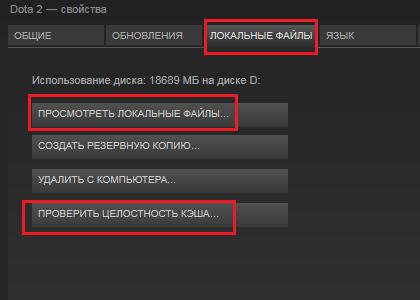
Проверить целостность кэша - Как уже говорилось выше, причиной остановки проверки на читы может быть шпионское ПО, установленное на пользовательском компьютере, поэтому откройте свой антивирус и добавьте папку Steam (всю) в исключения. Дополнительно просканируйте весь локальный диск с операционной системой на наличие вирусов.
- Перезапустите библиотеку Стим, слева во вкладке «Steam» укажите мышкой строку «Перейти в автономный режим». Подождите, пока произойдет перезагрузка и опять откройте вкладку Стим и нажмите на пункт «Войти в сеть…».
- Следующий способ: закройте программу Стим. Откройте командную строку (WIN+R) и введите следующую команду: «C:Program Files (x86)SteambinSteamService.exe /repair». Здесь будьте внимательны, в примере написан путь по умолчанию, вы должны подставить свой путь к папке Steam. Подождите, пока выполнится процесс. По окончании можно проверить исчезла ли ошибка «система VAC не смогла проверить вашу игровую сессию в CS:GO».
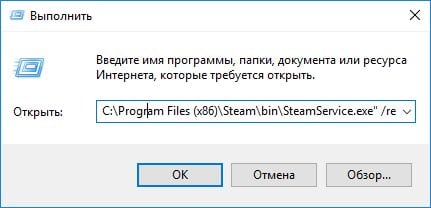
Выполняем команду SteamService.exe
Другие способы устранения ошибки с системой VAC
Решить ошибку можно путем переустановки игры и библиотеки. Можно попробовать создать новый аккаунт, нередко причина скрывается в блоке пользователя. Создайте в системе Windows нового пользователя, так можно избавиться от многих проблем связанных с ошибками систем.
- Причиной может послужить отключенный DEP (предотвращение выполнения данных), из-за этого VAC-сервера не могут его обнаружить. Чтобы восстановить рабочие настройки по умолчанию, выйдите из Steam, запустите командную строку (желательно от имени администратора) и введите команду «bcdedit.exe /set {current} nx Optln. После чего попробуйте запустить игру.
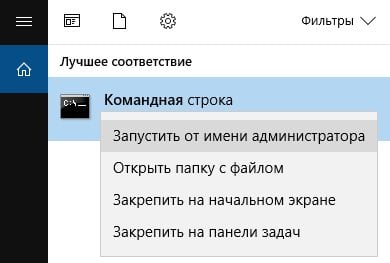
Запуск командной строки от имени администратора - В некоторых частных случаях помогает очистка кэша в Стиме. Откройте библиотеку, выберите вкладку «Вид», далее «Настройки». Найдите вкладку «Загрузки» и внизу увидите пункт «Очистить кэш загрузки» — примените его.
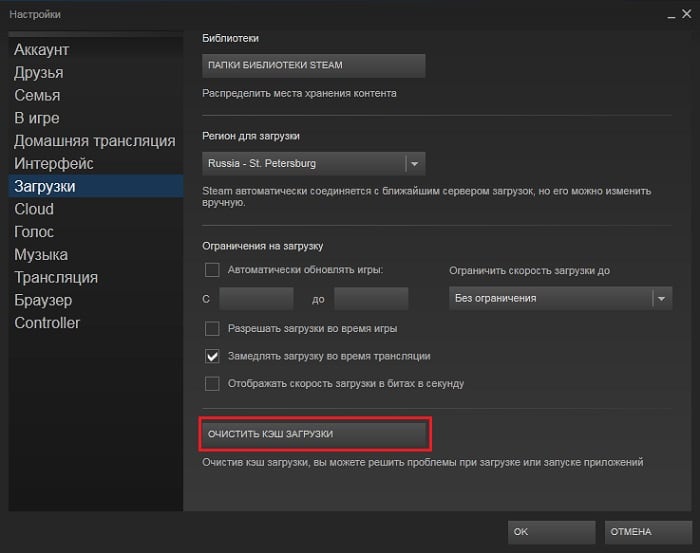
Очистить кэш загрузки - Проверьте правильность вашего подключения сети, проверьте сервера игры, если ping не соответствует комфортной игре, настройте правильно свой роутер или соединение, перезапустите точку доступа. Стоит также проверить соответствие даты, времени на компьютере, на котором появляется ошибка «Система VAC не смогла проверить вашу игровую сессию в CS:GO». Для системы VAC обязательным условием должно быть, чтобы время было в соответствии с часовым поясом вашего региона.







